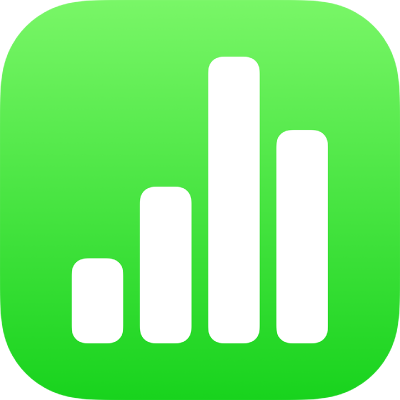
Копіювання тексту та обʼєктів поміж Numbers та іншими програмами на iPad
Ви можете копіювати текст і обʼєкти поміж е-таблицями Numbers та іншими програмами. Якщо ваш iPad підтримує багатозадачність у режимі Split View або Slide Over, ви можете відкрити Numbers і другу програму (наприклад, Пошта, Pages, Keynote, Safari або Фотографії) та перетягти обʼєкти (як-от текстові поля, фото, таблиці та діаграми), щоб скопіювати їх з однієї програми в іншу. Якщо ваш iPad працює під керуванням iPadOS, ви також можете відкрити дві е-таблиці Numbers і перетягувати текст та обʼєкти з однієї в іншу.
Примітка. Під час копіювання діаграм і фігур поміж програмами iWork (Pages, Keynote і Numbers) ви можете редагувати ці обʼєкти. Коли ви копіюєте ці елементи в інші програми, вони копіюються як зображення й ви не можете редагувати їх вміст. Таблиці можна редагувати, як у програмах iWork, так і в інших програмах.
Щоб дізнатися, чи підтримує ваш iPad режими Split View та Slide Over, а також дізнатися, як користуватися цими функціями, перегляньте статтю служби підтримки Apple про використання багатозадачності на iPad.
Перетягування тексту та обʼєктів між Numbers та іншими програмами
Для копіювання можна вибрати кілька обʼєктів або їх групу.
Відкрийте файл Numbers, із якого або в який потрібно скопіювати вміст, потім проведіть знизу вгору по екрану, щоб відобразити Dock.
На панелі Dock торкніть і утримуйте другу програму, перетягніть її за межі Dock ліворуч або праворуч і підніміть палець.
У другій програмі відкрийте файл (наприклад, документ, повідомлення або нотатку), з якого або в який потрібно скопіювати вміст.
В одному з файлів виберіть вміст, який потрібно скопіювати, торкніть і утримуйте вибір, поки цей вміст не підніметься, а потім перетягніть його в інший файл.
У верхньому правому куті вибраного вмісту зʼявиться знак плюса в зеленому колі, коли ви почнете перетягувати цей вміст. Якщо знак плюса не відображається, вибраний вами вміст неможливо скопіювати в інше місце.
Відкрийте дві програми в режимі Split View або Slide Over і перетягуйте поміж ними потрібні обʼєкти.
Копіювання тексту та інших обʼєктів в або з іншої програми
Вибраний текст і більшість обʼєктів (зокрема, вибрані рядки та стовпці таблиці) можна копіювати та вставляти в інші програми.
Виберіть текст або обʼєкт, який потрібно скопіювати.
Торкніть «Скопіювати» у вибраному місці (можливо, доведеться торкнути вибране ще раз, щоб відобразити команду «Скопіювати»).
На головному екрані відкрийте програму та файл (наприклад, документ, повідомлення або нотатку), у який потрібно вставити вміст.
Торкніть там, де потрібно вставити вибране, а потім торкніть «Вставити».